Fer que el producte Beats canviï d’un dispositiu Apple a un altre
Si has iniciat la sessió al mateix compte d’Apple als dispositius Apple, els Beats Fit Pro, els Powerbeats Fit i els Powerbeats Pro 2 es connectaran immediatament al dispositiu que estiguis escoltant.
Per exemple, si estàs escoltant música d’un Mac amb el dispositiu Beats i comences a reproduir un pòdcast de l’iPhone, canviarà automàticament a l’iPhone. També hi canviarà automàticament quan facis una trucada.
A més, pots fer que canviï de dispositiu manualment.
Fer que el producte Beats canviï a un altre dispositiu Apple manualment
Apropa el producte Beats al dispositiu Apple a què vulguis canviar.
Fes una de les accions següents:
iPhone o iPad: toca
 a la pantalla “Ara sona”, a la pantalla bloquejada o al centre de control i, després, toca el dispositiu Beats.
a la pantalla “Ara sona”, a la pantalla bloquejada o al centre de control i, després, toca el dispositiu Beats.Apple Watch: prem el botó lateral per obrir el centre de control, toca
 i, després, toca els Beats.
i, després, toca els Beats.Mac: fes clic a
 a la barra de menús i selecciona els Beats.
a la barra de menús i selecciona els Beats.Apple TV: quan el nom del dispositiu Beats aparegui a l’Apple TV, prem
 al comandament de Siri.
al comandament de Siri.
Tornar a l’iPhone o a l’iPad
Si estàs escoltant contingut d’àudio a l’iPhone o a l’iPad i el producte Beats canvia a un altre dispositiu, pots tornar a l’anterior fàcilment.
Toca
 a l’avís “S’ha traslladat a” que apareix a la part superior de la pantalla.
a l’avís “S’ha traslladat a” que apareix a la part superior de la pantalla.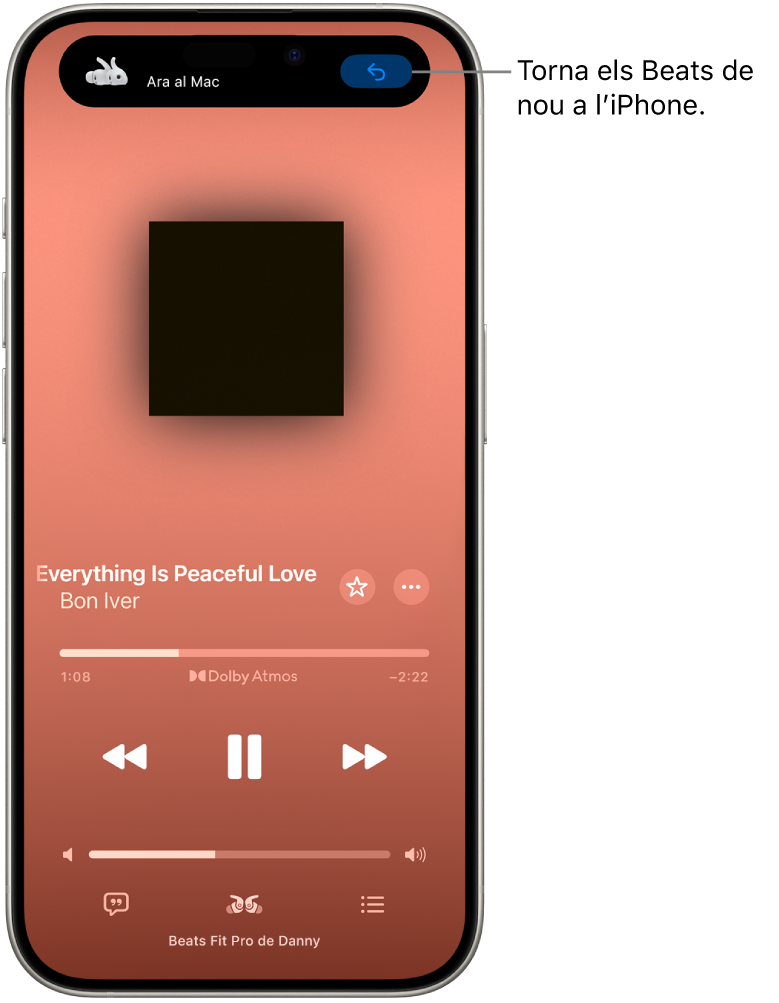
Impedir que el dispositiu Beats canviï a l’iPhone, a l’iPad o al Mac automàticament
iPhone o iPad: ves a l’app Configuració
 > Bluetooth i, a continuació, toca el nom dels Beats prop de la part superior de la pantalla. Toca “Connecta al [dispositiu]” i, després, toca “Si ha estat l’últim [dispositiu] utilitzat”.
> Bluetooth i, a continuació, toca el nom dels Beats prop de la part superior de la pantalla. Toca “Connecta al [dispositiu]” i, després, toca “Si ha estat l’últim [dispositiu] utilitzat”.Mac: selecciona el menú Apple

En alguns casos, rebràs una notificació sobre el dispositiu Beats a la pantalla del Mac. Fes clic al botó “Connecta” per confirmar si vols que el dispositiu Beats canviï (o que es mantingui) al Mac.
Impedir que els Beats canviïn automàticament a altres dispositius de reproducció des de l’iPhone
Pots mantenir l’àudio als Beats quan l’iPhone es connecta a dispositius de reproducció (com ara cotxes o altaveus), per exemple, si vols tenir una conversa telefònica privada al cotxe.
A l’iPhone, ves a l’app Configuració
 > General, toca “AirPlay i continuïtat” i activa l’opció “Mantén l’àudio als auriculars”.
> General, toca “AirPlay i continuïtat” i activa l’opció “Mantén l’àudio als auriculars”.
En alguns casos, apareix un bàner a la part superior de la pantalla de l’iPhone que et pregunta si ho vols canviar. Quan l’opció “Mantén l’àudio als auriculars” estigui activada, fes clic a ![]() per transferir l’àudio manualment a l’altre dispositiu de reproducció. Quan l’opció “Mantén l’àudio als auriculars” estigui desactivada, fes clic a
per transferir l’àudio manualment a l’altre dispositiu de reproducció. Quan l’opció “Mantén l’àudio als auriculars” estigui desactivada, fes clic a ![]() per tornar l’àudio als Beats.
per tornar l’àudio als Beats.